1、如下图示,打开Proe软件,新建一缺省的实体零件
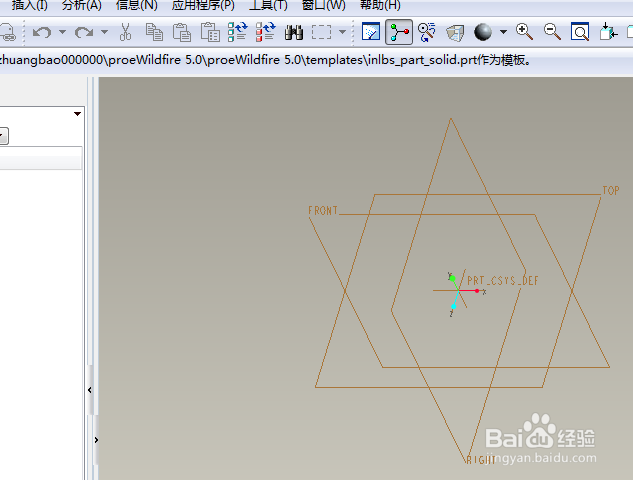
2、如下所示,执行【旋转——位置——定义——top面——草绘】,直接进入草绘环境。

3、如下所示,激活中心线命令,画一个中心线,与纵轴重合,激活直线命令,在中心线的右边画一个空心的L,双击修改尺寸:具体尺寸见下图,点击√,完成并退出草绘。

4、如下所示,回车,完成并结束本次选择操作。
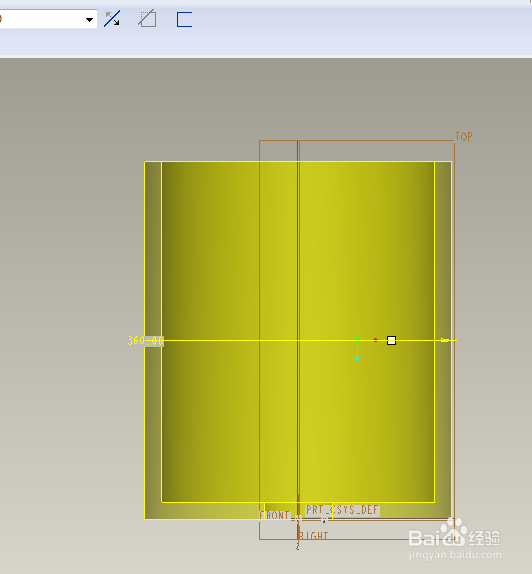
5、如下所示,执行【拉伸——放置——定义——top面——草绘】,直接进入草绘环境。
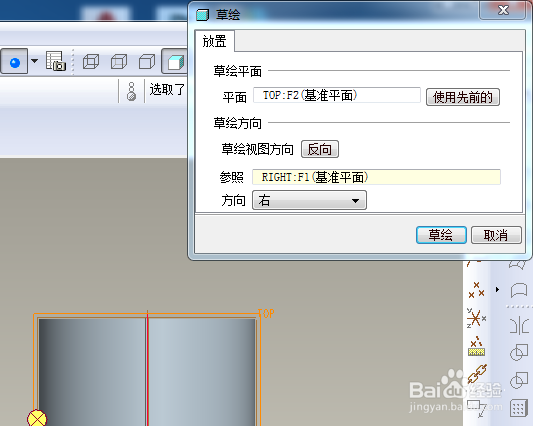
6、如下所示,激活圆命令,画一个圆,双击修改尺寸:直径20,距离横轴70,点击√,完成并退出草绘。

7、如下所示,左上角设置双向拉伸高度200,点击去除材料,回车,完成并结束本次拉伸操作。

8、如下所示,隐藏所有的基准,至此,这个三维实体零件就创建完成,本次训练结束。

